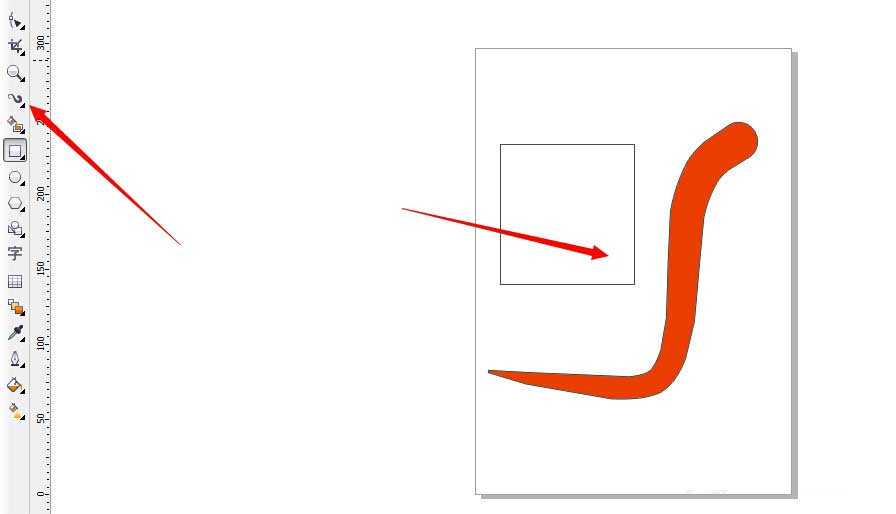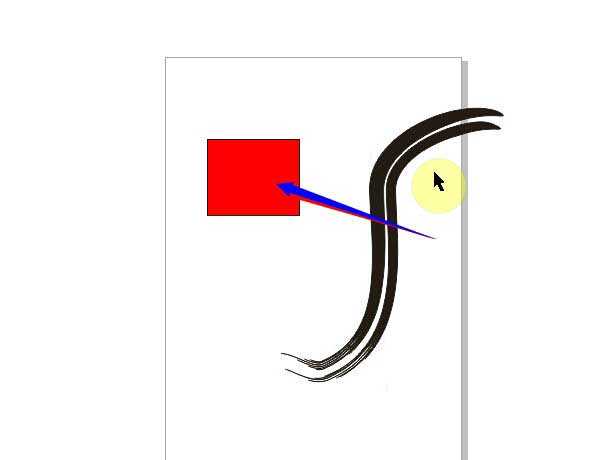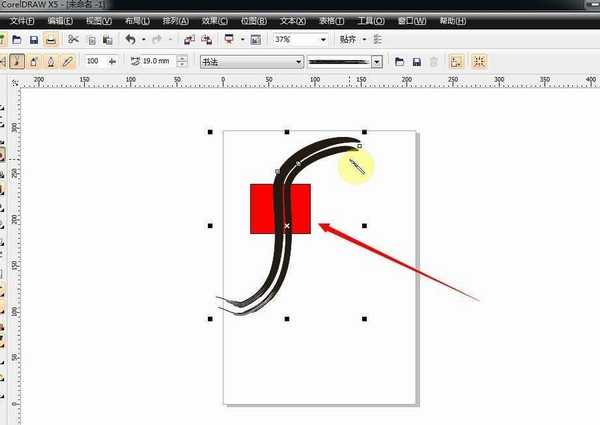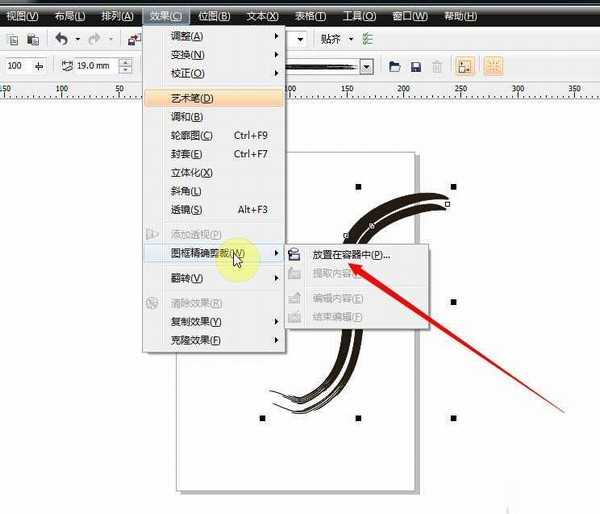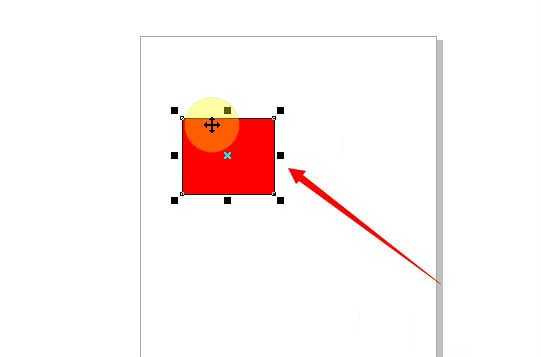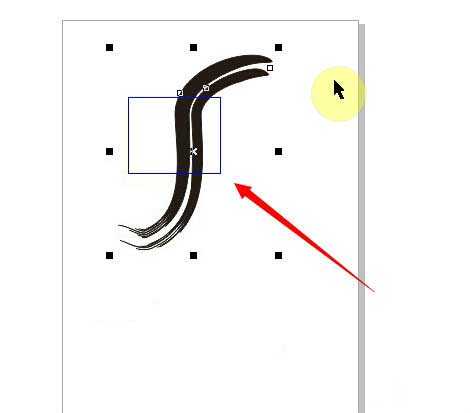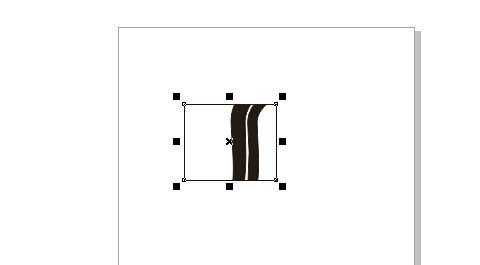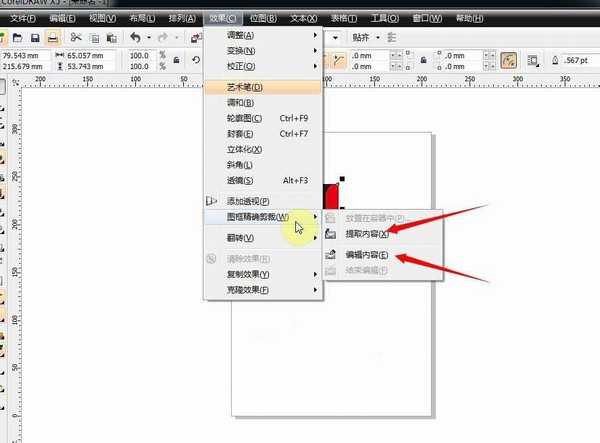我们有时候在打印过程中,发现放进去的图片没有按照直接需求打印出来,大了或小了,如何打印出来刚刚好呢?我们来学习一下精确裁剪。
步骤:
1、打开软件用艺术笔工具画两个图形,把黑色图形装入到方框中
2、如果直接放在它的后面也就装进去了吗?不上,一定有方法,继续看
3、效果--图框精确裁剪
4、选中要装入图框中的图形,也可以是图片,然后再点击第二个对象及四方框
5、怎么会不见呢,是因为图片在方框外面,外面要把它拉进来,点击效果,编辑方框内容。
6、将图片缩小放入方框中
7、如果我们想要把合成的文件分开,还是执行效果-图框精确裁剪-提取内容即可,连个图片即可分开。
以上就是coreldraw图框精确裁剪使用方法和技巧介绍,操作很简单的,大家学会了吗?希望这篇文章能对大家有所帮助!
相关阅读:
cdr怎么使用裁剪工具修建图形?
cdr怎么裁剪? cdr随意剪裁图形的教程
cdr怎么随心所欲的剪裁形状?cdr图框精确剪裁的实例教程
广告合作:本站广告合作请联系QQ:858582 申请时备注:广告合作(否则不回)
免责声明:本站资源来自互联网收集,仅供用于学习和交流,请遵循相关法律法规,本站一切资源不代表本站立场,如有侵权、后门、不妥请联系本站删除!
免责声明:本站资源来自互联网收集,仅供用于学习和交流,请遵循相关法律法规,本站一切资源不代表本站立场,如有侵权、后门、不妥请联系本站删除!
暂无评论...
更新日志
2024年11月25日
2024年11月25日
- 凤飞飞《我们的主题曲》飞跃制作[正版原抓WAV+CUE]
- 刘嘉亮《亮情歌2》[WAV+CUE][1G]
- 红馆40·谭咏麟《歌者恋歌浓情30年演唱会》3CD[低速原抓WAV+CUE][1.8G]
- 刘纬武《睡眠宝宝竖琴童谣 吉卜力工作室 白噪音安抚》[320K/MP3][193.25MB]
- 【轻音乐】曼托凡尼乐团《精选辑》2CD.1998[FLAC+CUE整轨]
- 邝美云《心中有爱》1989年香港DMIJP版1MTO东芝首版[WAV+CUE]
- 群星《情叹-发烧女声DSD》天籁女声发烧碟[WAV+CUE]
- 刘纬武《睡眠宝宝竖琴童谣 吉卜力工作室 白噪音安抚》[FLAC/分轨][748.03MB]
- 理想混蛋《Origin Sessions》[320K/MP3][37.47MB]
- 公馆青少年《我其实一点都不酷》[320K/MP3][78.78MB]
- 群星《情叹-发烧男声DSD》最值得珍藏的完美男声[WAV+CUE]
- 群星《国韵飘香·贵妃醉酒HQCD黑胶王》2CD[WAV]
- 卫兰《DAUGHTER》【低速原抓WAV+CUE】
- 公馆青少年《我其实一点都不酷》[FLAC/分轨][398.22MB]
- ZWEI《迟暮的花 (Explicit)》[320K/MP3][57.16MB]